在本章中,我們將學習如何在 WordPress 中自定義外掛。它通常是多使用者的網站。 在這裡,我們瞭解學習如何在無需編寫任何 HTML 或 CSS 自定義 WordPress 外掛。 這種新的方法可以讓你使用 WordPress 主題定製 (無需編碼技能) 來定製你的登入頁面。
以下是簡單的步驟,在 WordPress 自定義外掛。
步驟 (1):在 WordPress 中點選 外掛 -> 安裝外掛。
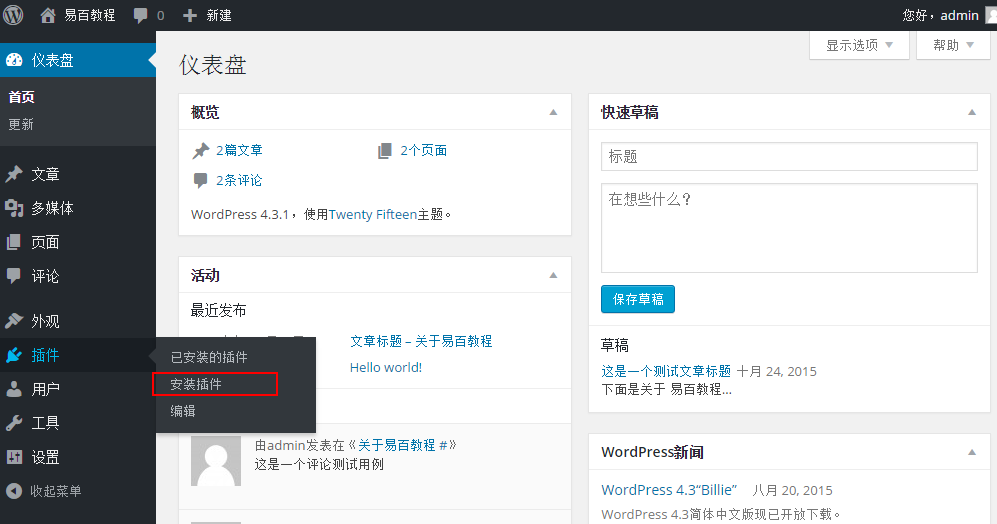
步驟 (2):安裝並啟用自定義登入頁面自定義外掛 (Custom Login Page Customizer) 。
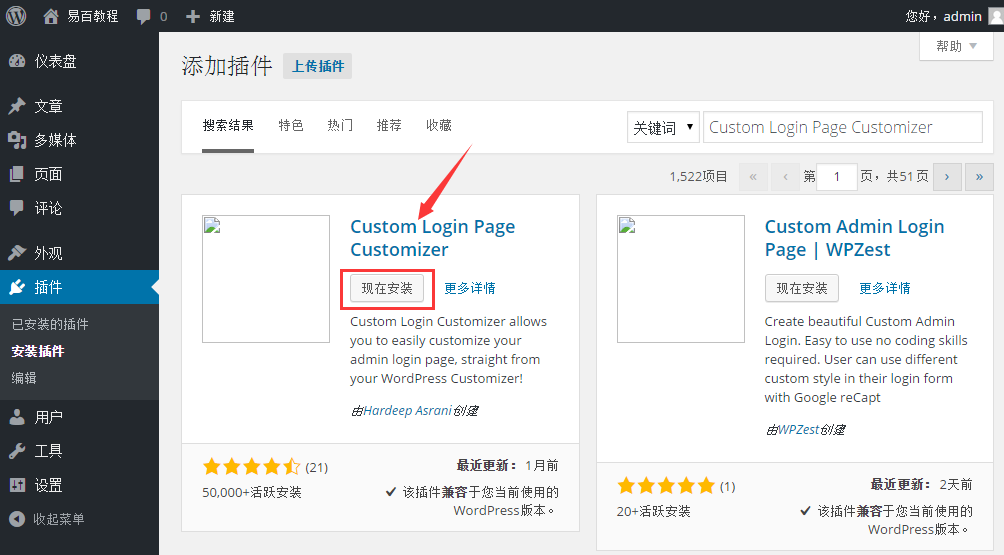
步驟 (3):接下來,在 WordPress 點選 外觀 -> Login Customizer( 登入定製) 。
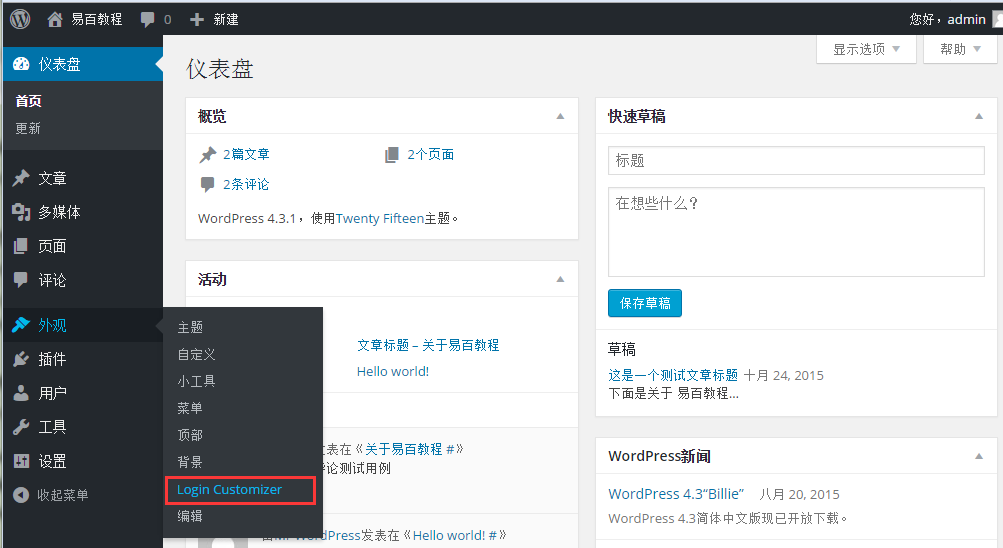
步驟 (4):點選開始按鈕,進一步進行自定義。
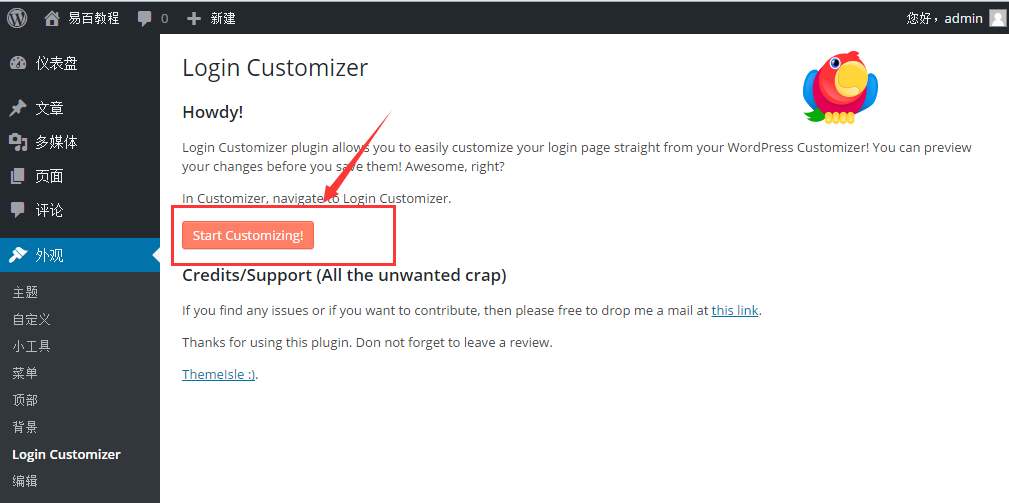
步驟 (5):接下來,它將啟動內建 WordPress 主題定製。可以自定義你想要的主題方式。

在這裡,點選側面板中的新 Login Customizer 選項卡上。登入定製頁面將得到顯示。在登入定製頁面,可以用同樣的方式來定製你的登入頁面,可以自定義 WordPress 的主題。
步驟 (6):接下來,您將看到自定義登入頁面,作為一個演示示例,這裡只是修改了登陸的 Logo,如下圖所示。

- 標誌:選擇上傳標誌來替換預設 WordPress 標誌。
- 背景:新增背景圖片,或者您可以選擇您所選擇的背景色。
- 表格背景:選擇表單背景圖片或顏色選擇登入表單容器。
大多數選擇在定製面板是透明的。可以檢查出所有按您要求選擇的定製調整設定登入頁。點選儲存併發布按鈕。